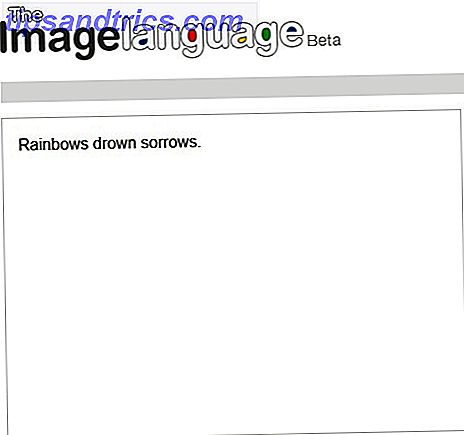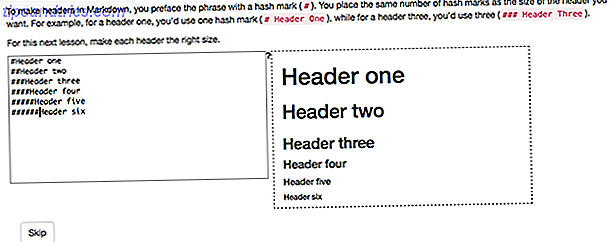Es difícil creer que Windows 10 haya estado disponible durante casi un año. Incluso a través de Windows 10 no es perfecto, la recepción ha sido en general positiva.
Desbloquee la hoja de trucos "Atajos de teclado de Windows 101" hoy mismo.
Esto lo inscribirá en nuestro boletín
Ingrese su Desbloqueo de correo electrónico Lea nuestra política de privacidadCuando Windows 8 era nuevo, compilamos una mega lista de accesos directos de Windows 8 Cada acceso directo de Windows 8: gestos, escritorio, línea de comandos Todos los accesos directos de Windows 8: gestos, escritorio, línea de comandos Windows 8 se trata de accesos directos. Las personas con PC táctiles usan gestos táctiles, los usuarios sin dispositivos táctiles deben aprender los accesos directos del mouse, los usuarios avanzados usan métodos abreviados de teclado en el escritorio y accesos directos de línea de comandos novedosos, y ... Leer más para hacer que moverse sea más fácil que nunca. Windows 10 presenta una gran cantidad de atajos nuevos, que incluyen aplicaciones, atajos de teclado, gestos con pantalla táctil y más: ¡es hora de actualizar esa lista!
Echemos un vistazo a todos los diferentes tipos de accesos directos disponibles en Windows 10 que puede comenzar a usar ahora.
Atajos de aplicaciones
Windows 10 combina aplicaciones modernas con programas de escritorio tradicionales. A continuación, le mostramos cómo acceder a algunas de las aplicaciones integradas a una velocidad vertiginosa.
- Cortana puede invocarse con Windows Key + S o Windows Key + Q. Si enciendes el control por voz, ella también responderá a " Hola, Cortana ". Asegúrate de aprender algunos de los mejores trucos de Cortana. 6 Mejores cosas que puedes controlar con Cortana en Windows 10 6 Cosas más geniales que puedes controlar con Cortana en Windows 10 Cortana puede ayudarlo a usar manos libres en Windows 10. Puede dejar que busque sus archivos y la web, haga cálculos o levante el pronóstico del tiempo. Aquí cubrimos algunas de sus habilidades más geniales. Lea más, también.
- El mejorado Centro de Acción de Windows recopila todas las notificaciones de varias aplicaciones y le permite alternar rápidamente configuraciones comunes; use Windows Key + A o deslice desde el lado derecho de su pantalla táctil para que aparezca.
- Windows 10 finalmente introdujo varios escritorios como una función nativa. Introducción a escritorio virtual y vista de tareas en Windows 10 Introducción a escritorio virtual y vista de tareas en Windows 10 Las nuevas características de escritorio virtual y vista de tareas de Windows 10 son mejoras de calidad de vida que usted no debe pasar por alto. He aquí por qué son útiles y cómo puede comenzar a beneficiarse de ellos ahora mismo. Lea más, por lo que Windows Key + Tab es mucho más importante que antes. Al presionar este atajo o deslizar el dedo desde el lado izquierdo de la pantalla táctil, verá todas las ventanas abiertas y podrá cambiar fácilmente entre los escritorios en un abrir y cerrar de ojos.
- La aplicación de Configuración, que eventualmente matará al Panel de Control. Por qué Microsoft está matando al Panel de Control de Windows. Por qué Microsoft está eliminando el Panel de Control de Windows. El Panel de Control se está retirando. En Windows 10, la aplicación de Configuración ha adoptado la mayoría de sus características en una interfaz más elegante y amigable para dispositivos móviles. ¿Es eso realmente necesario? Lea más, se puede acceder presionando Windows Key + I.
Asegúrese de navegar por más accesos directos de aplicaciones de Windows 10 Organícese en Windows 10 con nuevas aplicaciones y accesos directos Organícese en Windows 10 con nuevas aplicaciones y accesos directos ¿Va a utilizar Windows 10 mucho? Hemos recopilado las mejores formas de utilizar el nuevo sistema operativo de Microsoft para mantener su PC organizada para que pueda hacer más. Lea más para la lista completa.
Gestos del panel táctil
Mientras que un mouse es probablemente más conveniente que un touchpad de computadora portátil, Windows 10 le permite controlar todo tipo de navegación con su touchpad. Después de habilitar varios movimientos del panel táctil como se explica por Christian Cómo sacar el máximo provecho de su panel táctil en Windows 10 Cómo sacar el máximo provecho de su panel táctil en Windows 10 Su touchpad portátil con Windows 10 tiene más potencial que un reemplazo deficiente del mouse. Le mostraremos cómo configurarlo para usar gestos táctiles inteligentes con hasta cuatro dedos. Lea más, estos son algunos aspectos destacados de los nuevos controles que tendrá:
- Los toques Permitir en el panel táctil te permiten simplemente tocar con el dedo en el panel táctil para hacer clic en lugar de tener que presionarlo.
- Si habilita la esquina inferior derecha de la opción del panel táctil, puede hacer clic con el botón derecho tocando esa esquina.
- La opción Usar un arrastre de dos dedos para desplazarse es una herramienta imprescindible para las computadoras portátiles, ya que le permite desplazarse por las páginas web sin tener que arrastrar manualmente la barra de desplazamiento hacia abajo.
- Puede elegir qué hacer con un toque de tres dedos : por defecto, esto abrirá Cortana, pero si prefiere que ejecute otro control, puede hacerlo.
- Al deslizar hacia arriba con tres dedos, se muestra la Vista de tareas, lo que le permite cambiar entre las ventanas abiertas rápidamente.
- Deslizar hacia abajo con tres dedos lo lleva directamente al escritorio; lo mismo se puede hacer con Windows Key + D.
- De forma predeterminada, un toque de cuatro dedos abrirá el Centro de acción, pero también se puede cambiar.
Para obtener más accesorios para touchpad, consulte cómo sacar el máximo provecho de su touchpad en todas las versiones de Windows. Descubra las características ocultas de su panel táctil [Windows] Descubra las características ocultas de su panel táctil [Windows] Con el auge de las computadoras portátiles y netbooks, el panel táctil se ha convertido en un dispositivo clave de entrada. Sin embargo, en el entorno de Windows, trabajar con el panel táctil ha sido más que una delicia. Mientras que el hardware ... Leer más y formas poco comunes de usar el touchpad de su computadora portátil 3 Maneras poco comunes de usar su computadora portátil Touchpad 3 Maneras poco comunes de usar su computadora portátil Touchpad El touchpad de su computadora portátil parece una tecnología simple y aburrida, utilizada solo cuando no hay mouse está disponible. Pero los paneles táctiles pueden ser rápidos y eficientes. Tienen atajos para todo, desde desplazarse fácilmente hasta gestos ... Leer más.
Gestos con pantalla táctil
Es posible que su computadora no tenga una pantalla táctil o que haya dejado de usar las pantallas táctiles después de probar una con Windows 8. Estos accesos directos ciertamente no son esenciales, pero si está en modo tableta Continuo: cambiar entre Windows 10 Modo de escritorio y tableta Continuo: Cambiar entre Windows 10 Modo escritorio y tableta Windows 10 reconoce su hardware y elige al instante el mejor modo de visualización. Cuando conectas tu Windows 10 Mobile a una pantalla más grande, obtienes una experiencia similar a la de una PC. Esa es la suavidad de Continuum. Leer más, los apreciarás.
- Para desplazarse, simplemente use un dedo para arrastrar en cualquier dirección.
- Puede arrastrar y soltar un elemento sosteniéndolo con un dedo, luego moviéndolo en la dirección opuesta a desplazarse.
- El equivalente a hacer clic con el botón derecho en la pantalla táctil es presionar y mantener apretado algo.
- Algunas aplicaciones tienen un comando especial que puedes activar deslizando hacia abajo desde arriba o desde abajo: la mayoría de los navegadores te permiten actualizar la página con esto.
- Para cerrar una aplicación en modo tableta, deslice un dedo desde la parte superior de la pantalla hacia abajo.
- El zoom funciona igual que en la mayoría de los teléfonos inteligentes: pellizque (junte) dos dedos para alejar y extienda dos dedos para acercar.
- Puede rotar algunos elementos girando dos dedos en un círculo, aunque esto no funcionará para todo.
Domine el resto de los gestos táctiles 18 Gestos táctiles esenciales en Windows 10 18 Gestos táctiles esenciales en Windows 10 Los gestos táctiles son como atajos de teclado para su touchpad y pantalla táctil. ¡Y con Windows 10, finalmente se han vuelto útiles! Le mostraremos cómo acceder al potencial completo de los gestos táctiles. ¡Lea más para un control completo!
Atajos de teclado
Hemos cubierto todos los atajos de teclado de Windows que podría desear en nuestra última guía de acceso directo de teclado Accesos directos de teclado de Windows 101: La última guía Accesos directos de teclado de Windows 101: Los métodos abreviados de Teclado de guía definitiva pueden ahorrarle horas. Domine los métodos abreviados de teclado universales de Windows, los trucos con el teclado para programas específicos y algunos otros consejos para acelerar su trabajo. Lea más, incluido cómo puede moverse por Windows con solo atajos de teclado Navegando Windows con atajos de teclado Solo Navegando Windows con atajos de teclado solo Puede conocer muchos atajos de teclado, pero ¿sabía que podía usar Windows sin su mouse? Así es cómo. Leer más y accesos directos específicamente para Microsoft Office 60 Accesos directos del teclado de Microsoft Office Essential para Word, Excel y PowerPoint 60 Accesos directos del teclado de Microsoft Office esenciales para Word, Excel y PowerPoint Cientos de atajos de teclado están disponibles en Office, pero estos son los más importantes debes saber porque te ahorrarán mucho tiempo. Lee mas . Aquí hay solo algunas muestras destacadas:
- El menú de usuario avanzado recopila una gran cantidad de poderosos controles, todo en un solo lugar; ábralo con Windows Key + X para reducir el tiempo dedicado a la búsqueda de controles enterrados en los menús.
- ALT + Tab le permite cambiar rápidamente entre ventanas abiertas.
- Windows Key + Number le permitirá abrir elementos en la barra de tareas (por lo que Win + 2 abre el segundo elemento en su barra de tareas, sin incluir la búsqueda o el selector de tareas).
- Windows Key + E abre al instante el diálogo Mi PC.
- Windows Key + Pause / Break abre la página de propiedades del sistema donde puede revisar información básica sobre su sistema.
- Para bloquear tu computadora, para que puedas alejarte sin preocuparte por chanchullos 7 Ideas hilarantes para hacer bromas en la computadora de tu amigo [Windows] 7 Ideas divertidas para hacer bromas en la computadora de tu amigo [Windows] Leer más, presiona la tecla Windows + L .
- Control + Shift + Escape abre el Administrador de tareas, omitiendo el paso adicional de seleccionarlo después de presionar Control + ALT + SUPR o hacer clic con el botón derecho en la barra de tareas.
Después de dominar estos, revise algunos de los mejores atajos de teclado en aplicaciones web populares Atajos de teclado que no está usando en sus aplicaciones web favoritas Atajos de teclado que no está usando en sus aplicaciones web favoritas Los atajos de teclado no son solo para aplicaciones de escritorio: tus aplicaciones web favoritas también las usan. Desde Gmail hasta Trello, desde Facebook hasta Twitter, aprender los atajos de teclado es la forma más fácil de hacer todo más rápido. Lee mas .
Accesos directos nuevos y viejos
Por supuesto, no podríamos enumerar todos los atajos posibles en Windows 10: ¡la lista contendría miles de comandos! Sin embargo, entre los atajos importantes que se enumeran en este artículo y la gran cantidad de información vinculada, está en camino de tener una increíble variedad de atajos en su haber. Muchos atajos más antiguos de Windows Atajos de Windows Atajos de Windows Lea más funcionan bien en Windows 10, así que asegúrese de revisarlos también.
Sigue tomando el control de Windows 10 con consejos rápidos y hacks 7 Consejos rápidos y hacks para optimizar tu experiencia de Windows 10 7 consejos rápidos y hacks para optimizar tu experiencia de Windows 10 Windows 10 es más que una actualización de Windows 8, es una evolución. Cubrimos muchos de los grandes cambios, pero también cambiaron muchas cosas menores. Quizás podamos enseñarte un nuevo truco. Lea más y lea todo sobre cómo controlar Windows 10 Cómo controlar Windows 10: la guía de configuración Cómo controlar Windows 10: la guía de configuración El panel de control de Windows está a punto de desaparecer. Su reemplazo, la aplicación de Configuración, ha recibido una actualización significativa en Windows 10. Vamos a revelar todos sus secretos para usted. Lea más en nuestra guía de configuración.
¿Cuáles son tus mejores atajos para ahorrar tiempo en Windows 10? ¡Añádelo a nuestra lista haciendo comentarios a continuación!